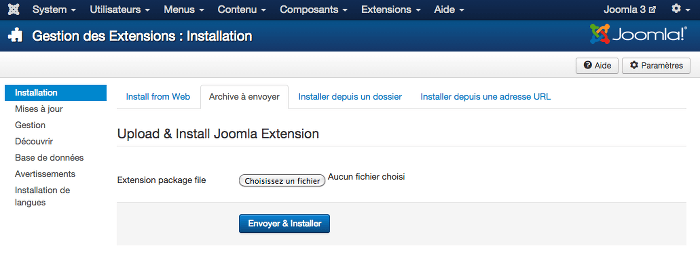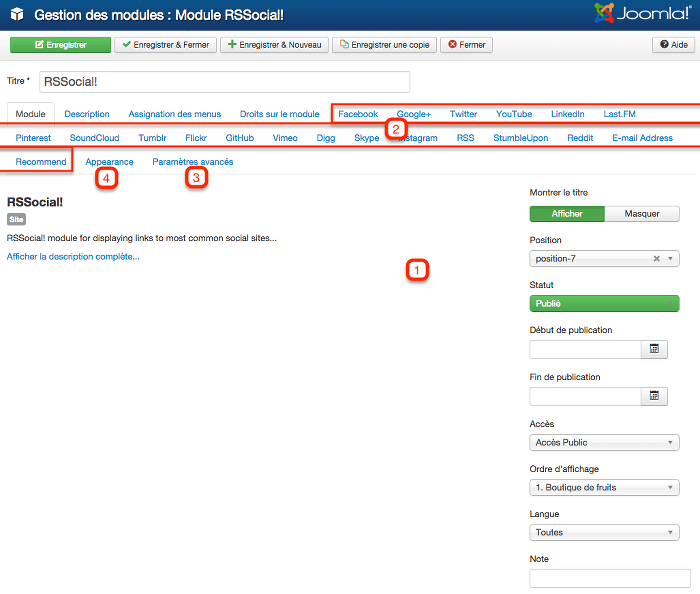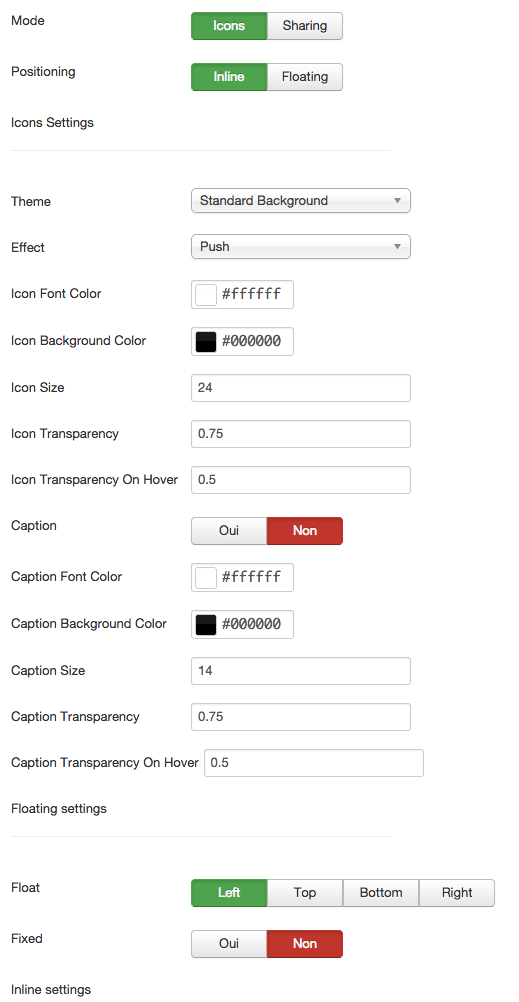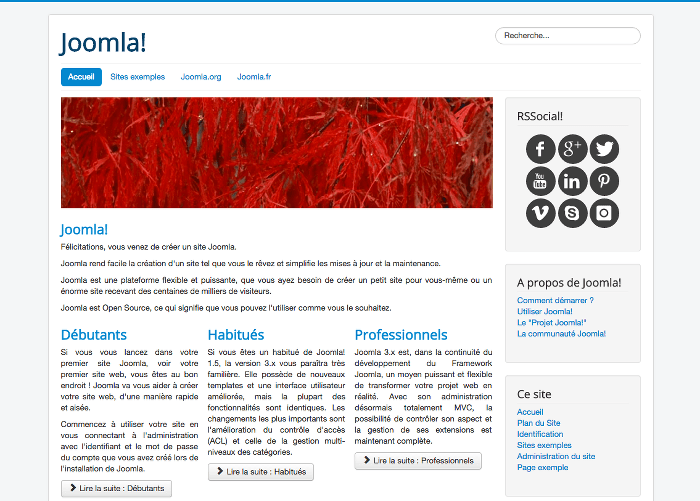Gérer facilement vos réseaux sociaux avec RSSocial! pour Joomla!
Si vous utilisez plusieurs réseaux sociaux pour promouvoir votre site Joomla! et vos contenus, vous souhaitez certainement pouvoir gérer le plus facilement possible ces réseaux sociaux.
Cela est possible avec l'extension RSSocial! de RSJoomla!, grâce à laquelle vous allez pouvoir gérer les réseaux suivants : Facebook, Google+, Twitter, YouTube, LinkedIn, Last.FM, Pinterest, SoundCloud, Tumblr, Flickr, GitHub, Vimeo, Digg, Skype, Instagram, RSS, StumbleUpon et Reddit.
Dans ce tutoriel, nous allons voir comment installer, paramétrer puis afficher l'extension RSSocial! sur votre site Joomla!.

Télécharger RSSocial!
Pour commencer, vous devez télécharger l'extension sur le site RSJoomla!. L'extension est gratuite, mais vous devez vous enregistrer sur le site.
Installer RSSocial!
RSSocial! est un module qui s'installe comme n'importe quelle extension Joomla!. Connectez-vous à votre administration, puis rendez-vous dans Extensions → Gestion des extensions → Installation Onglet "Archive à envoyer".
Joomla! Gestion des extensions - Installation
Ici, vous devez sélectionner l'archive que vous venez de télécharger, puis cliquez sur le bouton Installer.
Paramétrer RSSocial!
Une fois l'extension installée, nous allons pouvoir la paramétrer.
Pour cela, rendez-vous dans Extensions → Gestion des modules. Normalement, un nouveau module (non-publié) a été créé lors de l'installation et se nomme RSSocial!. Vous devez simplement l'éditer. Si ce module n'a pas été créé automatiquement, vous pouvez bien sûr le créer en cliquant sur le bouton Nouveau.
Vous arrivez ensuite sur la page suivante :
Module RSSocial!
1 - Vous pouvez choisir d'afficher le titre ou non, vous devez publier votre module et lui donner une position. N'oubliez pas de sélectionner les pages sur lesquelles vous souhaitez afficher votre module grâce à l'onglet "Assignation des menus".
2 - Vous retrouvez les paramètres de chaque réseaux sociaux dans lesquels vous devrez entrer l'adresse URL, et si vous le souhaitez régler vos préférences. Vous pourrez donc régler les réseaux sociaux que vous souhaitez afficher ou non dans votre module.
3 - Comme pour tous les modules Joomla! vous pouvez régler les paramètres avancés, comme un suffixe de classe ou un style pour le module.
4 - Vous pouvez régler l'apparence du module RSSocial!, et c'est ce que nous allons voir ci-dessous :
Régler l'apparence du module RSSocial!
- Mode - Vous permet d'afficher des icônes uniformes (Icons) ou les icônes de chaque réseau social (Sharing).
- Positionning - Vous permet d'afficher les icônes dans un module (inline) ou hors du module, sur le bord de vos pages (Floating).
Paramètres des icônes
- Theme - Vous pouvez décider d'une style de background ou ne pas afficher de background.
- Effect - Vous pouvez choisir un effet qui s'appliquera lors du survol de la souris de vos icônes. Il est également possible de ne pas choisir d'effet.
- Icon Font Color - Vous permet de régler la couleur de vos icônes.
- Icon Background color - Vous permet de régler la couleur du background.
- Icon Size - Vous permet de régler la taille de vos icônes.
- Icon Transparency - Vous permet de régler un niveau de transparence pour vos icônes.
- Icon Transparency On Hover - Vous permet de régler un niveau de transparence pour vos icônes, lors du survol de la souris.
- Caption - Vous permet d'afficher un texte (qui sera un lien) à coté de chaque icône.
- Caption Font Color - Vous permet de régler la couleur de ce texte.
- Caption Backgroud color - Vous permet de régler la couleur du background de ce texte.
- Caption Size - Vous permet de régler la taille de ce texte.
- Caption Transparency - Vous permet de régler un niveau de transparence pour ce texte.
- Caption Transparency On Hover - Vous permet de régler un niveau de transparence au survol de la souris.
Floating Settings
- Ces paramètres vous permettent de régler votre module si vous avez réglé le paramètre "Positionning" sur "Floating".
- Float - Vous permet de choisir contre quel bord du site vous souhaitez afficher le module.
- Fixed - Vous permet de fixer votre module, celui ne bougera pas lorsque vos visiteurs descendront dans la page.
Inline Settings
- Alignement - Vous pouvez enfin choisir un alignement pour vos icônes.
RSSocial! en Frontend
RSSocial! permet plusieurs types d'affichage sur votre Frontend :
L'affichage sur un module
RSSocial! - Publication en Frontend sur un module
L'affichage en position fixe
RSSocial! - Publication en Frontend en position fixe